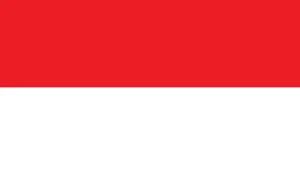Sebelumnya, kita sudah membahas tentang pentingnya saat ini menggunakan Facebook Business Manager. Lalu, jika kita ingin menggunakannya, bagaimana cara daftar Facebook Business Manager? Jika Anda masih bingung bagaimana, artikel ini akan membantu Anda untuk mendaftar di Facebook Business Manager.
Cara daftar Facebook Business Manager
Pendaftaran Facebook Business Manager tidak memerlukan biaya. Ini adalah fitur gratis yang disediakan Facebook untuk memudahkan dalam manajemen iklan dan mengelola Fanpage. Dalam fitur ini, ada beberapa fitur lainnya seperti Ad Account, Facebook Page.
Berikut ini langkah-langkah untuk memulai Facebook Business Manager:
1. Daftar
Langkah pertama yang perlu Anda lakukan adalah mendaftar di Facebook Business saat masuk, Anda akan menemukan Creat Account. Jika sudah berada di halaman pembuatan akun, di sini Anda harus memasukan nama bisnis Anda, alamat email bisnis Anda, lalu jika sudah silakan klik continue.

2. Detail Informasi
Setelah Anda menyelesaikan tanap pertama, langkah selanjutnya adalah melengkapi detail informasi bisnis Anda. Detail informasi yang perlu Anda lengkapi seperti Negara, Alamat, Kota, Provinsi, Kode Pos, Alamat Web, dan juga tujuan penggunaan Business Manager.
Pastikan Anda mengisinya dengan benar, setelah itu klik Finish.

3. Verifikasi
Selanjutnya, agar bisa digunakan Anda perlu memverifikasi, verifikasi ini akan dikirim ke alamat email yang Anda gunakan untuk mendaftar tadi. Email akan langsung dikirimkan tidak lama setelah Anda menyelesaikan pendaftaran, jadi pastikan setelah mendaftar Anda membuka kotak masuk email Anda.
Jika sudah mendapatkan email verifikasi, klik Konfirmasi Sekarang.
4. Pendaftaran Selesai
Ketika konfirmasi sudah dilakukan, pedaftaran pun selesai, Anda sudah memiliki Facebook Business Manager.
Baca juga: Memasang Facebook Ads, Apa Saja yang Perlu Diperhatikan?
5. Menambahkan Fanspage di Business Manager
Anda bisa menambhakan laman Fanspage di Business Manager, caranya adalah dengan pilih menu Page, lalu klik Add Page.
Selanjutnya akan muncul tampilan “Add Page to Business Manager”
- Add a Page you own: Fungsinya untuk menambahkan Fanspage Anda, dengan cara paste link url.
- Add someone else’s Page: Fungsinya untuk memilih beberapa Fanspage yang sudah dibuat kemudian memilihnya.
- Create a new Page: Fungsinya untuk memulai membuat Fanspage dari awal.
Karena kita ingin menambahkan Fanspage maka yang kita pilih adalah Add a Page you Own, selanjutnya klik Add Page. Jika sudah, Anda bisa paste link url Fanspage Anda. Lalu akan muncul tampilan Add Smart Wacth Indonesia.

6. Memasukan Add Acount untuk Akun Iklan
Pertama pilih dan klik Ad Account, selanjutnya akan muncul Add Ad Account to Business Manager, kemudian klik Create Ad Account.
Lalu sama seperti menambahkan Fanspage, akan ada beberapa.
- Ad account name: Isi dengan nama akun iklan Anda.
- Advertising on behalf of: Terisi otomatis
- Time Zone: Anda bisa mengatur zona waktu yang sesuai di tempat berbeda.
- Currency: Di sini adalah mata uang untuk pembayaran yang bisa Anda sesuaikan.
Isilah sesuai dengan kebutuhan Anda. Setelahnya klik Creat Account.

Baca juga: Manfaat Facebook Ads untuk Optimalkan Digital Marketing
7. Menambahkan Admin
Business Manager memungkinkan Anda untuk memasukan beberapa admin. Caranya cukup mudah. Anda perlu Add People, lalu akan muncul Add New People, kemudian masukan alamat email orang yang akan Anda tambahkan, pastikan email mereka adalah email yang digunakan untuk pendaftaran Facebook. Jika sudah, klik Add People.
Lalu pilih Fanspage yang akan Anda tambahkan adminnya, Anda juga bisa memilih peran di halaman tersebut. Apakah editor, admin, atau advertiser.
Facebook Ads memberikan Anda kebebasan untuk menyusun iklan, tapi tentu ada hal-hal yang perlu Anda perhatikan agar iklan bisa berjalan dengan baik. Dotnext Digital menyediakan layanan Jasa Iklan Facebook Ads untuk membantu menyusun campaign anda.